win11蓝牙秒断怎么办呢,win11的蓝牙实际上很多用户们都会经常使用,现在很多用户们都喜欢用蓝牙耳机还有无线键盘和鼠标,这些可以直接通过蓝牙来连接系统,所以用户们如果碰到了蓝牙连接却秒断的情况的话应该怎么才能解决问题呢,下面就是关于win11蓝牙秒断解决方法,用户们可以根据这个方法操作来解决秒断问题。
大地系统win11专业版下载地址:点击立即下载
win11蓝牙秒断怎么办
方法一:重启蓝牙服务
1、按下快捷键“win+R”打开运行对话框,输入“services.msc”命令,回车键进入服务界面。
2、在新界面中,找到右侧的“Bluetooth Support Service”蓝牙支持服务,选中之后右击选中“Restart”重新启动。
3、点击下方的开始,搜索框中输入“device manager”设备管理器,点击右侧的“open”打开。

4、在“Bluetooth”下方找到自己的蓝牙设备,选中之后右击选中卸载。

5、最后点击弹窗中的“OK”,然后重启电脑即可,驱动程序会自动重新安装。

方法二:运行蓝牙疑难解答
1、快捷键“win+i”,快速进入“设置”界面,点击左侧的“System”系统,然后找到右侧的“Troubleshoot”疑难解答选项。

2、进入“Other troubleshoot”之后,找到“Other”下方的“Bluetooth”,点击其右侧的“Run”按钮。

3、等待检测出有什么问题,谈话根据给出的说明进行操作即可。
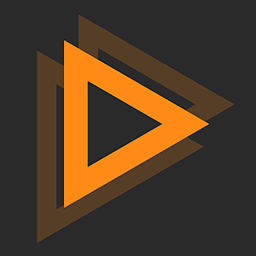
大小:43.6 MB
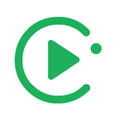
大小:59.81M

大小:22.7M

大小:28.8M
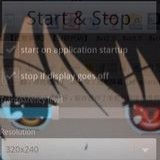
大小:262KB